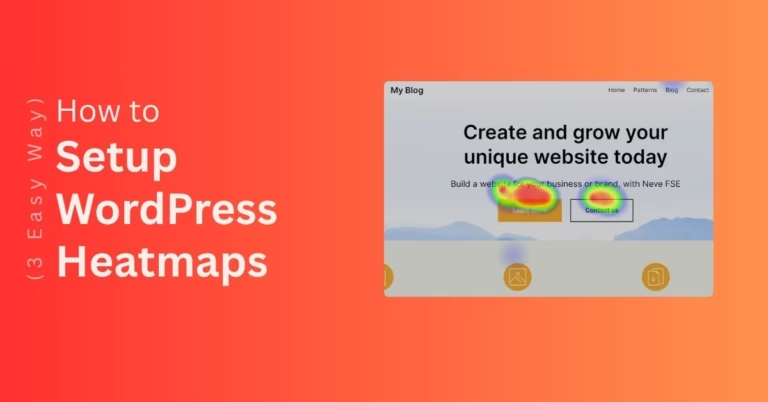Réparer les emails manquants de WooCommerce et les renouvellements retardés : Mettre en place un vrai job Cron
Jamais eu les courriels de commande disparaissent ou les renouvellements d'abonnement sont retardés sur votre boutique WooCommerce ?
Vous n'êtes pas le seul ; c'est l'un des problèmes les plus fréquents auxquels sont confrontés les propriétaires de magasins, et il se résume souvent à une seule chose : WP-Cron.
Voyons ce qui se passe et comment y remédier.
Qu'est-ce que WP-Cron et pourquoi échoue-t-il ?
WordPress utilise ce que l'on appelle WP-Cron pour planifier des tâches telles que :
- Envoi de courriels de confirmation et de renouvellement des commandes
- Mise à jour de l'inventaire
- Vérification des mises à jour des plugins
- Traitement des ventes programmées
Cependant, à la différence d'un véritable job cron, WP-Cron ne fonctionne pas selon un horaire fixe.
Au lieu de cela, il exécute uniquement lorsque quelqu'un visite votre site web.
Ainsi, si votre site a faible trafic ou mise en cache agressive, Ces tâches planifiées peuvent être retardées, voire ne pas être exécutées du tout.
C'est pourquoi il se peut que les rappels de renouvellement soient bloqués ou que les courriels ne soient pas envoyés.

La solution simple : Utiliser un vrai job Cron
La meilleure façon de s'assurer que tout se passe bien est de désactiver WP-Cron et le remplacer par un vrai job cron de serveur.
Voici comment :
Étape 1 : Désactiver WP-Cron dans WordPress
Vous devez demander à WordPress d'arrêter d'utiliser son cron intégré.
Pour ce faire, modifiez votre wp-config.php et ajoutez cette ligne ci-dessus la ligne qui dit /* C'est tout, arrêtez l'édition ! Bonne publication. */:
définir('DISABLE_WP_CRON', vrai);Cela empêche WP-Cron de s'exécuter automatiquement à chaque chargement de page.
Étape 2 : Mettre en place une véritable tâche Cron sur votre serveur
Vous allez maintenant créer un tâche cron au niveau du système pour déclencher des tâches WordPress à intervalles réguliers (par exemple, toutes les 5 minutes).
La plupart des hébergeurs vous permettent de gérer les tâches cron à partir de cPanel, Pleskou ligne de commande (SSH).
Voici la commande que vous devez ajouter :
*/5 * * * * wget -q -O - https://yourwebsite.com/wp-cron.php?faire_wp_cron > /dev/null 2>&1
Explication :
*/5 * * * *= toutes les 5 minuteswget -q -O -= recherche silencieusement la page> /dev/null 2>&1= cache la sortie (garde les journaux propres)
Vous pouvez ajuster le timing selon vos préférences - toutes les 5 minutes est généralement parfait pour WooCommerce.
Étape 3 : Testez-le
Une fois que vous avez ajouté la tâche cron :
- Passer une commande test ou déclencher manuellement un renouvellement.
- Vérifier si les courriels de commande arrivent sans délai.
- Visiter WooCommerce → Statut → Actions planifiées pour confirmer que les tâches sont exécutées à temps.
Si vous voyez régulièrement des tâches marquées comme “terminées”, vous êtes prêt !
Astuce bonus : Surveiller les performances de Cron
Utilisez un plugin comme WP Crontrol à :
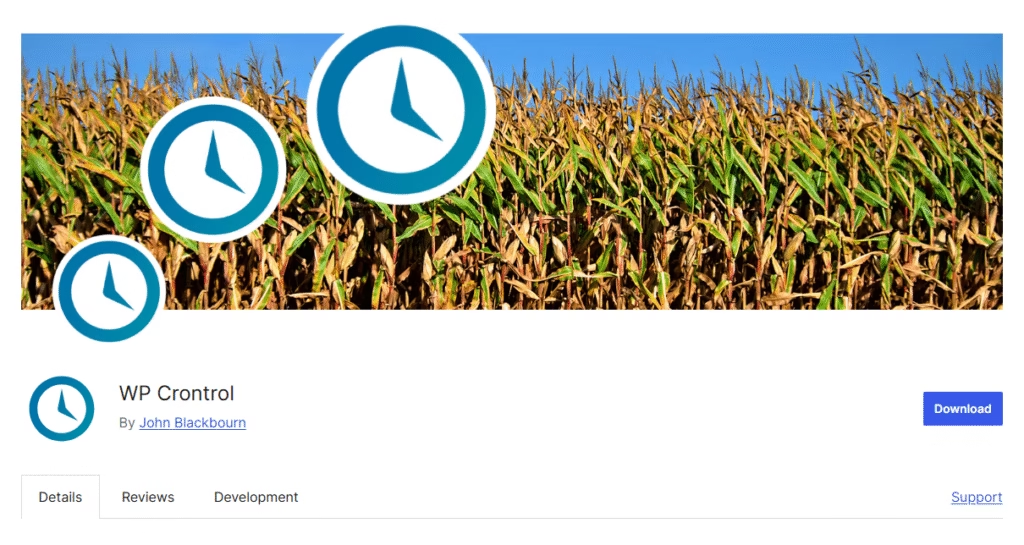
- Afficher toutes les tâches programmées
- Exécuter manuellement des événements cron
- Détecter et corriger les emplois bloqués
C'est un excellent moyen de garder le contrôle sur ce qui se passe en coulisses.
Réflexions finales
En mettant en place un véritable job cron, vous vous assurez que votre boutique WooCommerce fonctionne. comme sur des roulettes - plus d'e-mails manquants, de renouvellements retardés ou d'actions programmées qui échouent.
Il s'agit d'un petit changement de configuration avec un une amélioration considérable de la fiabilité pour votre boutique en ligne.
Besoin d'aide pour mettre en place des tâches cron ou optimiser votre site WooCommerce ?
Au WPConsults, Nous sommes spécialisés dans Correction de la vitesse, de la fiabilité et de l'automatisation de WordPress.
Prenez contact avec nous et faisons en sorte que votre magasin fonctionne parfaitement.
Découvrez plus de WpConsults
Abonnez-vous pour recevoir les derniers articles par courrier électronique.